-
win10电脑wlan没有有效的ip配置怎么解决
- 2022-06-23 12:48:00 来源:windows10系统之家 作者:爱win10
一位Win10网友遇到一个问题,那就是自己的这台电脑出现了以太网显示未识别的网络的故障,然后通过网络诊断之后,提示“以太网没有有效的IP配置”,那么win10电脑wlan没有有效的ip配置怎么解决?下面随小编一起看看解决办法。
工具/原料
系统版本:win10家庭版
品牌型号:华硕UX30K35A
方法一、win10电脑wlan没有有效的ip配置怎么解决
1、按Win+R组合键调出运行界面,输入services.msc命令,打开服务界面;
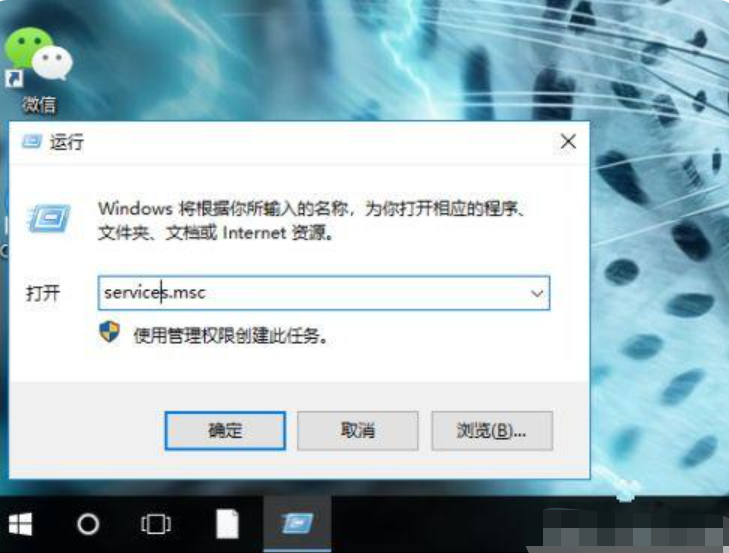
2、在服务界面中查看wired autoconfig 和 WLan autoconfig 两个服务是否正常运行。如果未运行,选中右键点击启动;
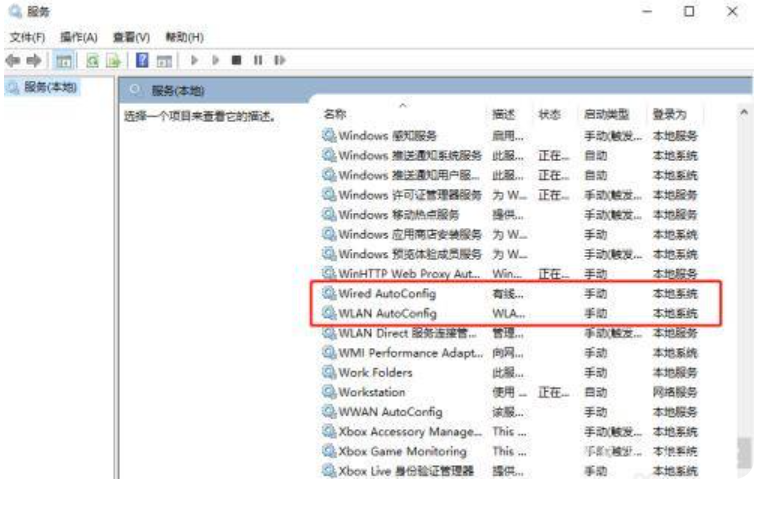
3、在控制面板打开网络中心,单击右键,选择“ 禁用 ”,然后 重新启用;
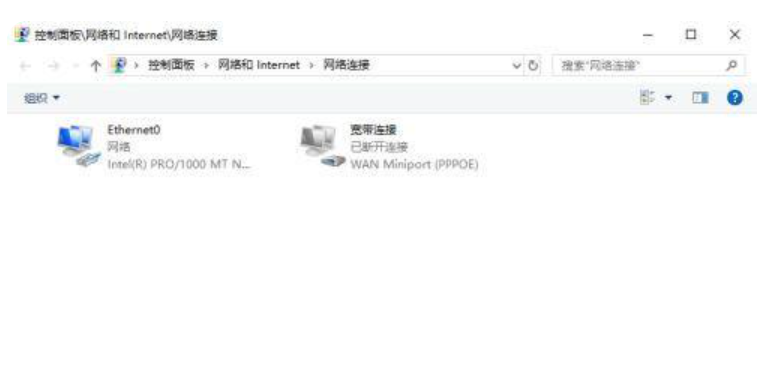
4、按win+R打开运行界面,输入cmd打开命令窗口;
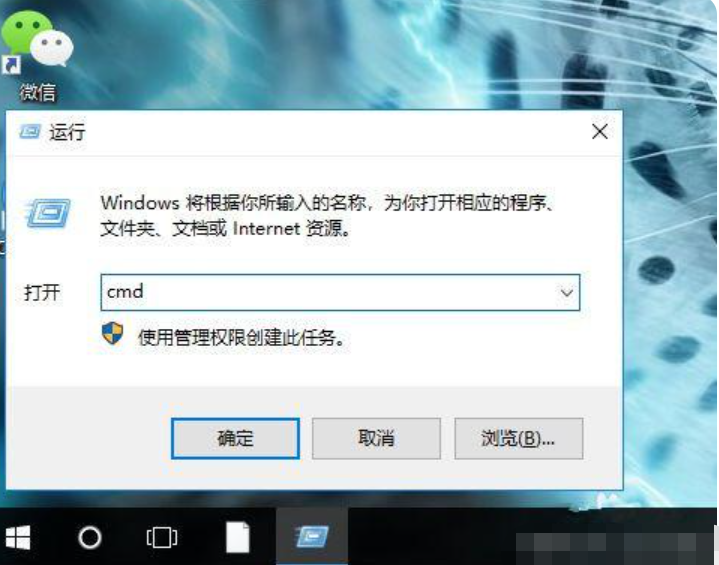
5、在命令提示符框中输入: netsh winsock reset 按下回车键,会提示:成功地重置 Winsock 目录。重启后一般可以解决问题。
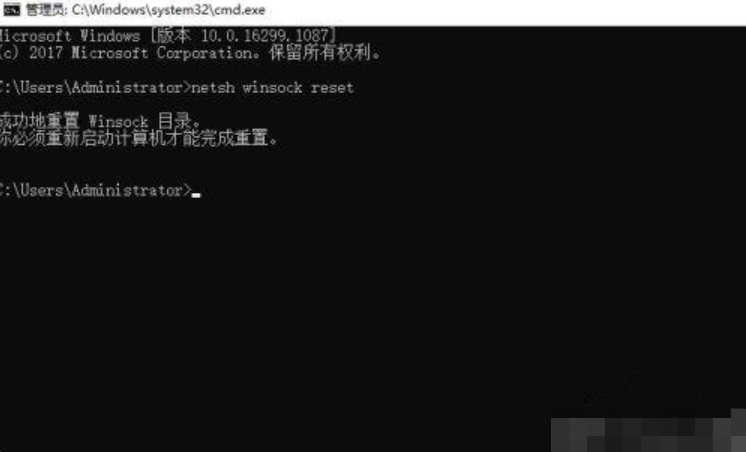
总结
1、按Win+R组合键调出运行界面,输入services.msc命令,打开服务界面;
2、在服务界面中查看wired autoconfig 和 WLan autoconfig 两个服务是否正常运行。如果未运行,选中右键点击启动;
3、在控制面板打开网络中心,单击右键,选择“ 禁用 ”,然后 重新启用;
4、按win+R打开运行界面,输入cmd打开命令窗口;
5、在命令提示符框中输入: netsh winsock reset 按下回车键,会提示:成功地重置 Winsock 目录。重启后一般可以解决问题。
猜您喜欢
- 教你如何关闭win10电脑office助手..2020-09-10
- win10重装系统方法2017-07-23
- win10如何进入安全模式?2020-12-25
- win10steam好友网络无法访问怎么办?..2020-12-23
- 小编教你win10 qq无法远程控制..2019-03-13
- 键盘按键失灵,小编告诉你电脑键盘失灵..2018-03-31
相关推荐
- win10游戏在哪里 2020-08-21
- win10 2004和1909哪个好用的详细介绍.. 2021-12-23
- 教你win10电脑锁屏设置方法 2020-11-14
- 增加虚拟内存,小编告诉你win10增加虚.. 2018-09-13
- win10拨号上网怎么设置 2022-06-12
- win10电脑分辨率怎么调 2020-07-21



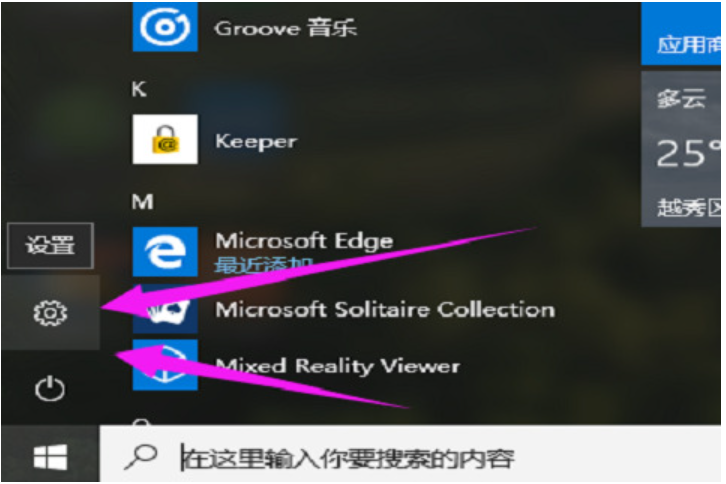
 魔法猪一健重装系统win10
魔法猪一健重装系统win10
 装机吧重装系统win10
装机吧重装系统win10
 系统之家一键重装
系统之家一键重装
 小白重装win10
小白重装win10
 萝卜家园Ghost Win8 32位专业版下载v201812
萝卜家园Ghost Win8 32位专业版下载v201812 SetupImgBurn V2.5.8.0 汉化版 (小巧的光盘刻录软件)
SetupImgBurn V2.5.8.0 汉化版 (小巧的光盘刻录软件) 魔法猪 ghost win8.1 64位 装机版201511
魔法猪 ghost win8.1 64位 装机版201511 系统之家ghost xp sp3装机版v201802
系统之家ghost xp sp3装机版v201802 Dlsoft Really Simple v4.5汉化破解版(条形码制作程序)PC-WZZ汉化组
Dlsoft Really Simple v4.5汉化破解版(条形码制作程序)PC-WZZ汉化组 小白系统ghost win8 64位专业版下载v201708
小白系统ghost win8 64位专业版下载v201708 GHOST WIN7
GHOST WIN7  小白系统ghos
小白系统ghos 雨林木风Ghos
雨林木风Ghos Windows8 MSD
Windows8 MSD Mirillis Act
Mirillis Act 系统之家Ghos
系统之家Ghos 萝卜家园win1
萝卜家园win1 卡巴斯基安全
卡巴斯基安全 系统之家win1
系统之家win1 格式工厂v3.0
格式工厂v3.0 电脑公司 gho
电脑公司 gho 电脑公司 Gho
电脑公司 Gho